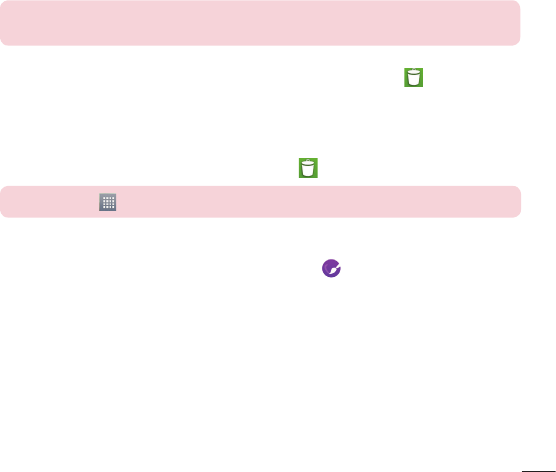27
Het beginscherm aanpassen
U kunt het homescreen aanpassen door applicaties, widgets of achtergronden toe te voegen.
Items toevoegen aan uw homescreen
1 Houd het lege gedeelte van het basisscherm lang ingedrukt.
2 In het menu Modus toevoegen kiest u het item dat u wilt toevoegen. Vervolgens ziet u het toegevoegde
item in het homescreen.
3 Sleep het naar de gewenste locatie en til uw vinger op.
TIP! Als u een applicatiepictogram uit het menu Applicaties aan het basisscherm wilt
toevoegen, tikt u op de gewenste applicatie en houdt u deze vast.
Een item wissen van het homescreen
X Basisscherm > houd het pictogram vast dat u wilt verwijderen > sleep het naar .
Een applicatie als sneltoets toevoegen
X Tik in het menu Applicaties of op het homescreen op een applicatiepictogram, houd deze ingedrukt en
sleep deze naar het sneltoetsgedeelte.
Een applicatie uit het sneltoetsgedeelte wissen
X Houd de gewenste sneltoets ingedrukt en sleep deze naar .
OPMERKING: de toets Applicaties kan niet worden verwijderd.
Applicatiepictogrammen op het homescreen aanpassen
1 Tik op een applicatiepictogram en houd dit ingedrukt tot het wordt ontgrendeld van zijn huidige locatie.
Laat het pictogram los op het scherm. Het bewerkingspictogram
wordt weergegeven in de
rechterbovenhoek van de applicatie.
2 Tik nogmaals op het applicatiepictogram en kies het gewenste ontwerp en de grootte voor het pictogram.
3 Tik op OK om de wijzigingen op te slaan.